Info, Ressourcenkonfl ikte – Grass Valley EDIUS 5 Benutzerhandbuch
Seite 41
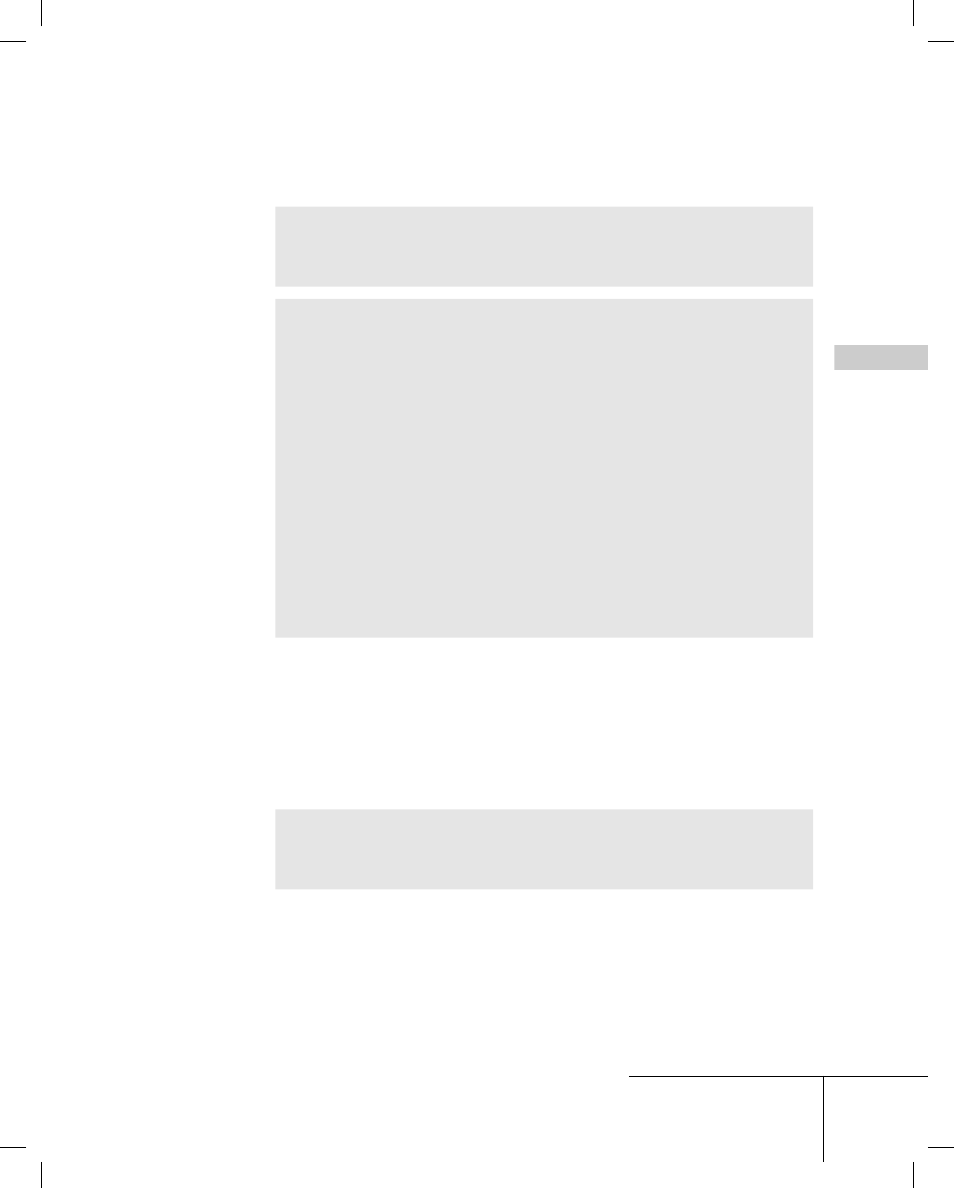
39
In
sta
lla
tio
n u
nd D
ein
sta
lla
tio
n d
er S
of
twa
re
6
Starten und beenden Sie EDIUS oder ADVC Mode Controller
einmal.
INFO
Weitere Informationen zum Starten von EDIUS fi nden Sie unter "Starten
von EDIUS" im Benutzerhandbuch /Referenzhandbuch von Edius.
Einzelheiten zum ADVC Mode Controller fi nden Sie im EDIUS-
Benutzerhandbuch.
•
•
INFO
Für EDIUS PCI-X/PCI-e gehen Sie entsprechend der nachfolgenden
Beschreibung vor, um den Treiber der Erweiterungsplatine zu
überprüfen.
Öffnen Sie wie unter 1 und 2 beschrieben den Gerätemanager.
Doppelklicken Sie auf die folgenden Einträge um die Installation der
Treiber zu überprüfen.
- [IEEE 1394 Bus Host Controllers]
Gerät-[NEC OHCI Compliant IEEE 1394 Host Controller]
- [Bildbearbeitungsgräte]
Treiber-[AVC Compliant DV Tape Recorder / Player]
- [Netzwerkadapter]
Treiber-[1394 Net Adapter]
* Doppelte Einträge von [AVC Compliant DV Tape Recorder /
Player#2] oder [1394 Net Adapter #2] können auftreten, wenn Platinen
mehrfach angeschlossen und abgetrennt werden. Die Anzeige kann in
Abhängigkeit von Ihrer Umgebung abweichen.
Schließen Sie den Gerätemanager.
1.
2.
3.
Ressourcenkonfl ikte
EDIUS funktioniert nicht ordnungsgemäß, wenn mehrere Geräte gleichzeitig auf
dieselben PC-Ressourcen zugreifen. Versuchen Sie Folgendes.
Entfernen Sie das andere Gerät oder ändern Sie die IRQ-Einstellung des Geräts.
Andern Sie die Ressourceneinstellung über das PC-BIOS oder das Motherboard.
Sehen Sie in der Dokumentation des PC oder des Motherboards nach, da sich die
Möglichkeiten zur Anpassung BIOS-Einstellungen je nach Hersteller unterscheiden.
INFO
Die Methoden zur Anpassung der IRQ-Einstellungen hängen vom
Hersteller des PC oder des Motherboards ab. Bei einige Typen werden
die IRQ den PCI Express-Steckplätzen per Zufall im BIOS zugewiesen,
bei anderen werden Sie im Voraus genau festgelegt.
•
•
•
HW_SM_DNHFD_E_cs2.indd 39
HW_SM_DNHFD_E_cs2.indd 39
2008/08/22 14:47:25
2008/08/22 14:47:25